
Macでつかえる検索順位チェックツール「RankGuru SEO」の特徴と使い方
アフィリエイターやブロガー、ウェブサイトやネットショップの運営者などが気になるのはアクセス数ですよね。ほとんど多くのユーザーは、キーワード検索したとき、検索結果の上位に表示されたサイトにアクセスしています。つまり、アクセス数はキーワードごとの検索順位と切っても切れない関係にあるのです。
キーワードごとに今の順位を知るということは、今の自分の実力そ知るということ。
アクセス数だけをみている状況というのは、例えれば自己記録との闘いなわけで自己記録を更新していくのももちろん重要ですが、アクセス数という数値は他者あってのこと。
今、自分のページが他者とくらべてどんな位置にいるのかを知ることは、とても重要なことです。
この記事では、Macで使える検索順位チェックツール「RankGuru SEO」の特徴と使い方を徹底的に解説します。
目次
RankGuru SEOの特徴
とにかく安い
本記事執筆時点(2018年10月8日)で、840円の買い切りという超破格のアプリです。
同様の機能のアプリはほかに「GRC(年9,600円)」や「RankTracker(年15,000円)」などが有名ですが、いずれも更新制でのライセンス契約でそれなりに高額です。
長く使うことを考えると大きな出費になりますが、RankGuru SEOは買い切りで840円なので、他のアプリとは次元が違うくらいの破格値です。
シンプルで使いやすく安心
とにかくUIがシンプルで、日本語対応もしています。また、Apple公式のiTunes Storeから購入できるということは、Appleの審査を通過しているということです。
つまり、安心のアプリです。
登録サイト数も登録キーワード数も無制限
サイト数・キーワード数ともに無制限です。
先にあげたような他社アプリは、キーワード数に応じて料金が変動したりするなどの制限があります。
Mac対応
ほとんどの検索順位チェックツールがWindows対応のものばかりで、Macに対応しているものは本当にごくわずかしかありません。
CSVでデータエクスポート
データをCSV形式でエクスポートできます。
このデータをつかってグラフを作ったり、自分だけのオリジナルレポートを作ったりして分析の幅が広がります。
RankGuru SEOのデメリット
たくさんの特徴を解説してきましたが、デメリットもあります。ただ、個人的には、これらのデメリットを差し引いても余りあるメリットの多いアプリであると思います。
パソコンがオンラインでないとチェックできない
Macが起動していてオンラインにつながっているときしかチェックツール自体が動作しません。
そのため、Macを起動させていないときや、起動していてもネットに繋がっていないときにはデータの取得はおこなわれませんので、データ取得ができずにデータに欠損がでる場合はあります。
わたしは、仕事やプライベートともに毎日Macを起動させますしネットでつながっていますので、この部分はまったく影響を受けていませんが、たまにしかMacを開かないかたなどは影響がでるかもしれません。
Googleのスパム対策で画像認証にかかる
キーワードの登録上限数がないのが特徴のひとつでもありますが、調査するキーワード数が増えてくると、Googleのスパム対策による画像認証の対応が必要になることがあります。
この画像認証は短時間に同じIPアドレスからの検索回数が異常に増えることなどにより出現します。
高額な他社アプリは、IPアドレスを変更しながらチェックすることでこれを回避しているものもありますので、その点ではデメリットになります。
チェックに時間がかかる
調査するキーワード数やチェックする最大順位をあげすぎると、結構時間がかかります。
一気に何百個も調べたいようなときには不向きですが、Macがオンラインな状態であればバックグラウンドで勝手に動いてくれているので、定期チェックに用いているのであれば特段困ることはありません。
まれに結果に誤差がある
これはこのアプリに限ったことではなくほかのアプリでも同様だが、RankGURU SEOの結果と、シークレットモードなどで検索した結果に若干の誤差があることがある。
計測方法のアルゴリズムがわからないので、これが仕様なのかバグなのかはわからない。
RankGuruの使い方
インストールする
App Storeからインストールする。
サイトを登録する
アプリケーション一覧から[RankGuru SEO]を起動する。
Webサイト欄左下の[+]ボタンをクリックして、[WebサイトのURL]と[名前]を入力してから[Webサイトを追加]をクリックする。
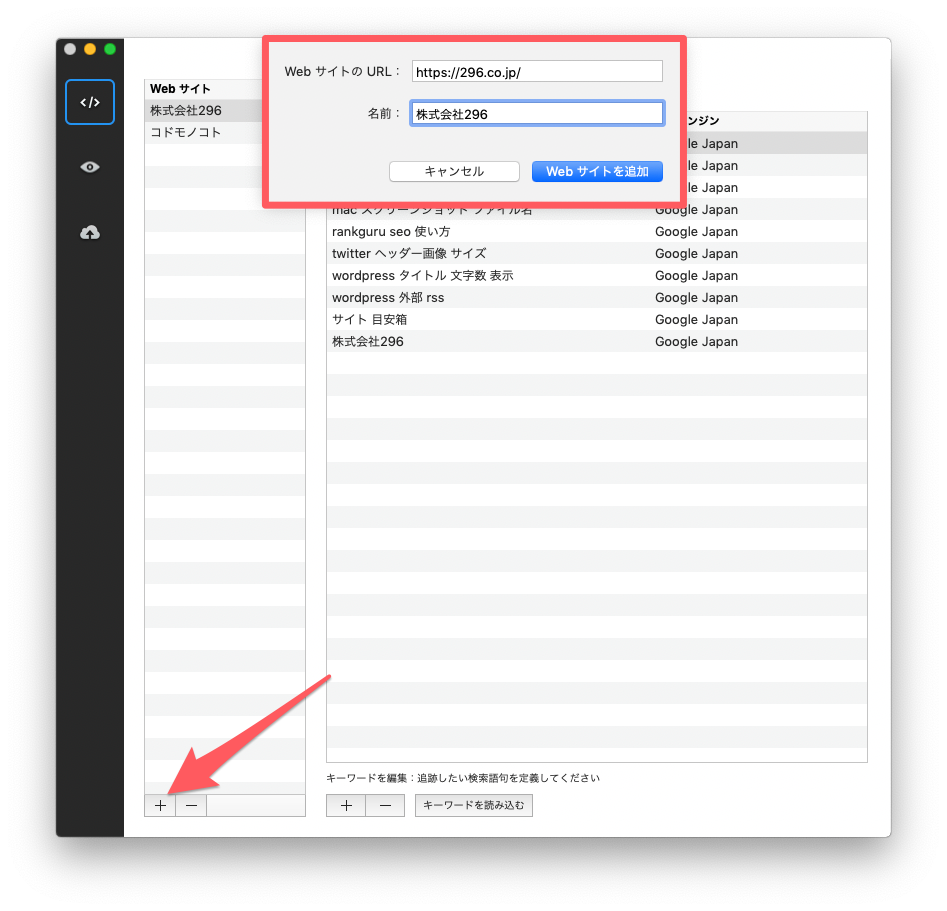
キーワードを登録する
キーワード一覧左下の[+]ボタンをクリックして、[キーワード]に検索順位を調べたいキーワード、[エンジン]に検索順位を調べる検索サイトを選択してから[キーワードを追加]をクリックする。
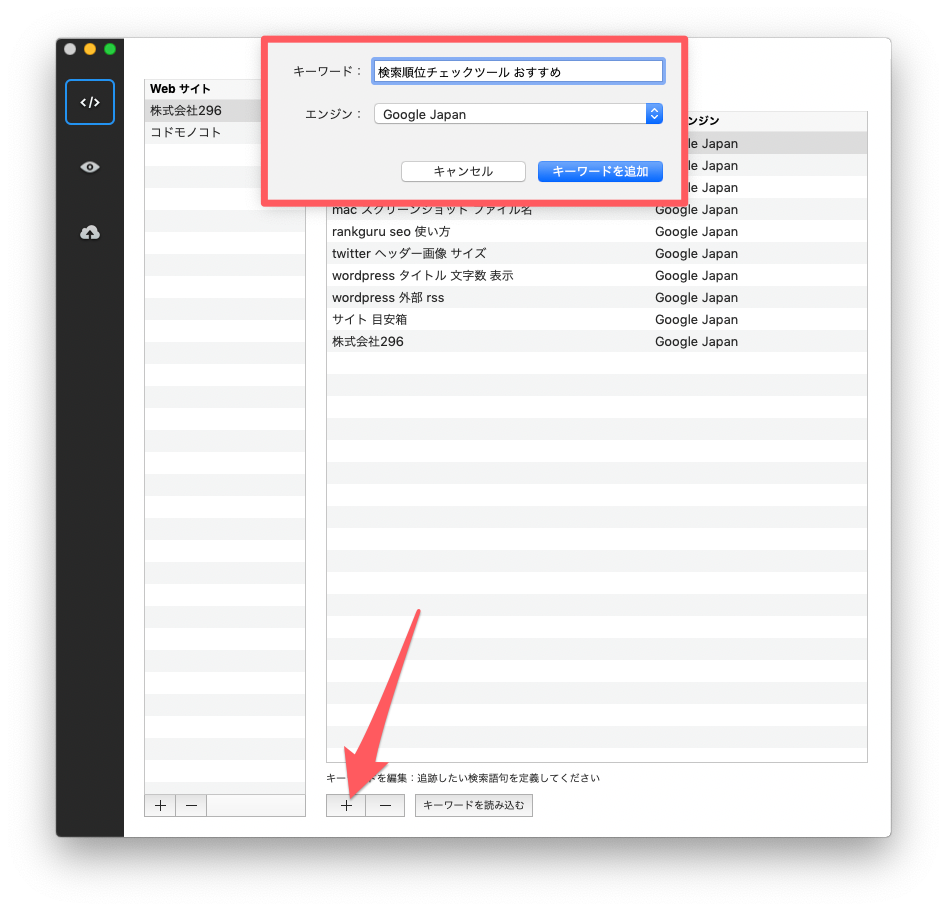
レポートをみる
メニューの[目マークのアイコン]をクリックすると、レポート画面に切り替えできます。ここでは、当日を含めた直近7日分の検索順位を確認できます。
[#]は圏外で、[-]は調査未実施を示しています。
また、画面上の[レポートの期間]に任意の日付を入力する、特定の日から直近7日分の期間の順位が確認できます。
[すべてを書き出す]からはCSVでのエクスポートができますので、エクセルやスプレッドシートなどをつかって、グラフなどを想いのままに作成できます。
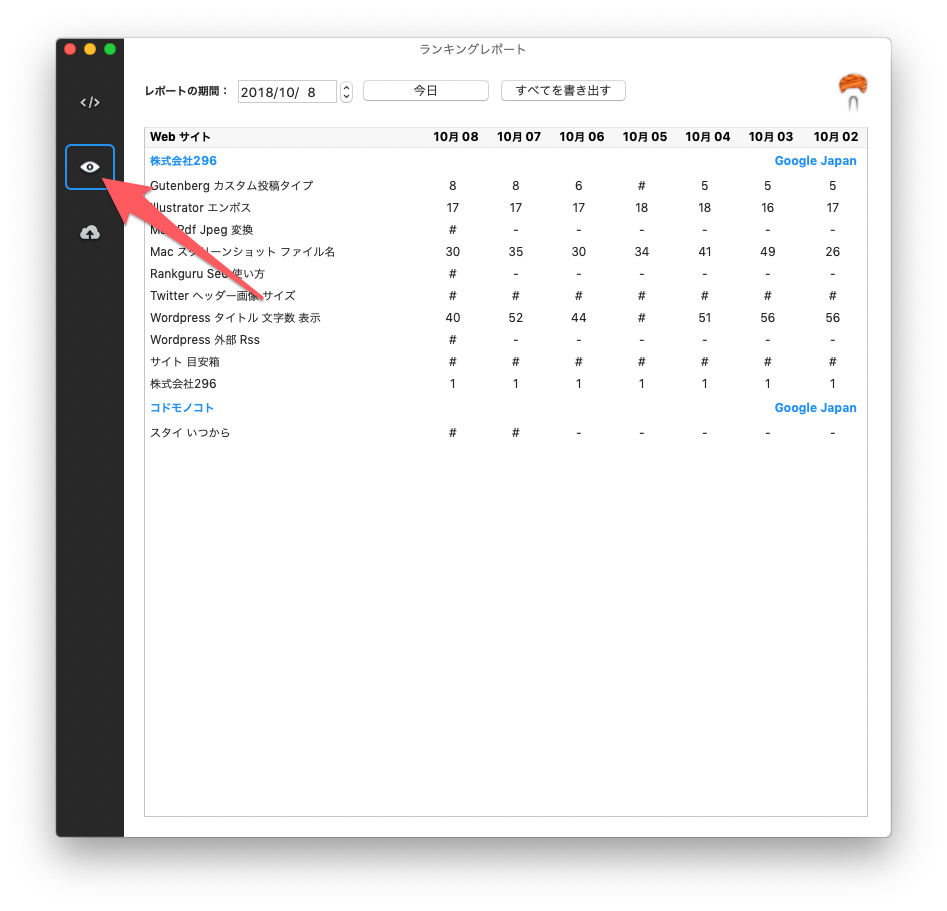
各種設定をする
メニューの[雲マークのアイコン]をクリックすると、各種設定画面に切り替えできます。
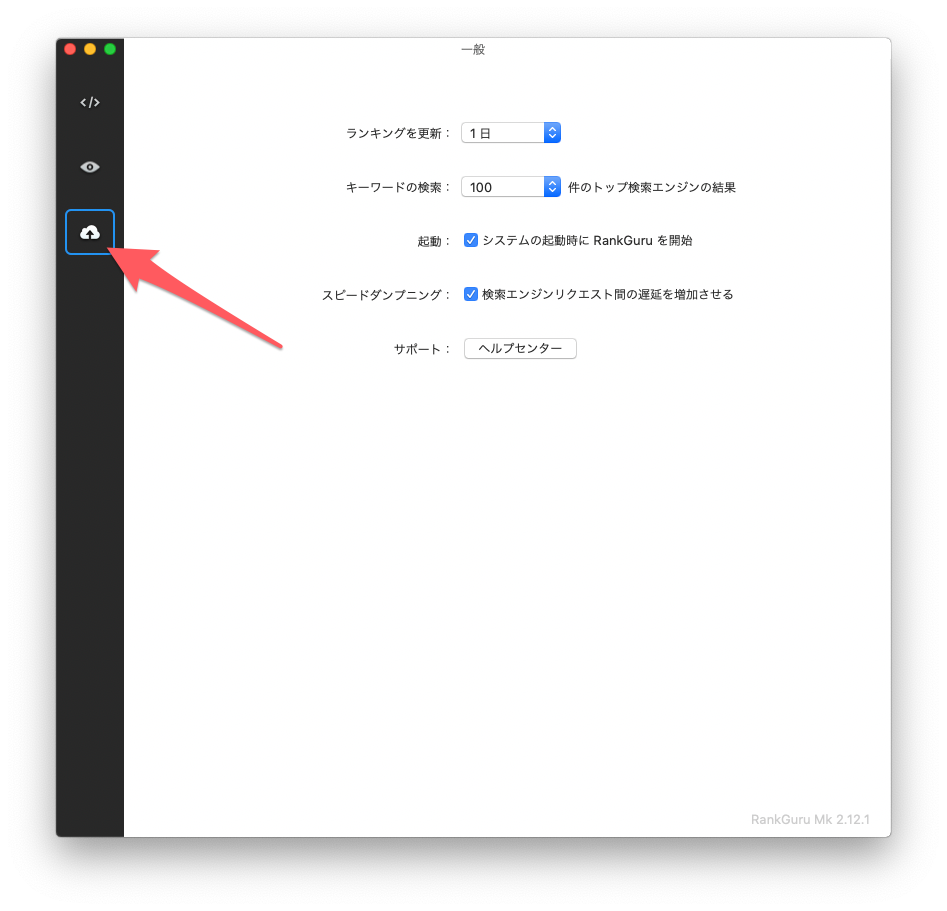
ランキングを更新
検索順位のチェックをおこなう更新間隔を設定します。[1時間・3時間・6時間・9時間・12時間・1日・2日・3日・4日・5日・6日・7日・しない]から選択できますが、おすすめは[1日]です。
キーワードの検索
何位まで順位を調査するかを設定します。ここで設定した順位以下は、レポートでは[#]という表示になり、圏外扱いになります。[100・200・300・400・500・600・700・800・900・1000]から選択できますが、1000位などの深い順位まで調査をおこなう設定にすると調査時間が非常に長くかかりますので、[100]がおすすめです。
起動
ここにチェックを入れておけば、Macの起動時に自動でRankGuru SEOが起動します。
スピードダンプニング
ここにチェックを入れると調査に時間がかかるようになりますが、その反面、スパム対策用の画像認証が表示されにくくなります。
